zigsowで熱いフォローをしてくれたおものだちの皆さん。
コメント投稿してくださった方々
ありがとうございました。
WN-G300DGRレビューの機会を与えてもらいましたので
できる範囲でいろいろ調べてみました。
レビュー応募からの当選お知らせから
翌日、AM9:00ちょうどに届きました。
びっくりさせるような、お知らせからの製品到着はうれしい流れです。
内容物は
製品+I-Oデータからのお知らせでした。
I-Oデータからのお知らせ内容です。
様々な視点での声を聞くことができたらと書かれています。
期待されてますね。
製品の箱を開封してみます。
・WN-G300DGR 親機本体
・ACアダプタ
・LANケーブル きしめんタイプ 1m
・WIN-G300U USBタイプの子機
・Air PortユーティリティCD-ROM
・かんたんセットアップガイド
・無線LAN機器かんたん接続ガイド
・必ずお読みください
・net.USBクライアントセットアップガイド
・2.4GHz帯使用の無線機器についてシール
無線LAN機器は接続設定がハードル高いので
このように説明書が紙で提供されているのは基本機能の1つとして評価できます。
無線LAN機器にはこのようなシールがついてくるパターンが多いです。
なぜにシールなのかしら。
無線LANルータだけだと思ってましたので
子機が付属してきたのも驚きでした。
これを使った性能評価もしなきゃね。
無線LAN子機の大きさ比較です。
最近のUSBメモリ程度の大きさですね。
裏側には型名・製造番号・MACアドレスが書かれています。
本体とACアダプタを比較してみます。
本体寸法は 約132(W)×57(D)×200(H)mm
本体質量は 約270g
ACアダプタ寸法は 約50(W)×120(D)×30(H)mm
ACアダプタ質量は 約162g
ACアダプタが大きめで、これじゃACタップなどに接続するのに
となりのコンセントを邪魔しちゃいます。
これ↓を使用して電源接続します。
本体の反対側には、ワイヤレス、フィルタリング、WPSのランプとWPSボタンがついてます。
本体の下のほうがカパッと取り外せます。
カパッと開けた底を覗くと、各種ケーブルを接続するポートがあります。
各種ケーブルを接続する箇所の近くに
無線LAN接続するのに必要なSSIDや暗号キーが貼り付けてあります。
セキュリティ上ここは写真公開することができません。
ACアダプタのみ接続してみました。
青いLEDが点灯して、ぼわっとした印象です。
なんだか卓上の空気清浄機みたいです。
反対側からケーブルを逃がすための空間があります。
本体上部は細かい穴が開いてます。
空冷のためでしょか。
やっぱり最初に気になるのは
インターネット速度がどれぐらい出るのかでしょね。
さっそく現在の私の環境と比較してみました。
【現在使用環境】
・ケイオプティコム光ホームタイプ 100M
・メディアコンバータからメインルータは下記を使用しています。
・ルータから直接LANケーブルを下記vaioに接続します。
vaioはSSD化されたままになってます。
いろいろ設定するのも面倒なので、
設定いらず、1クリックだけで計測可能な
インターネット速度測定サイトを2つ使用して測定してみます。
「USEN スピードテスト」
http://www.usen.com/speedtest/top.html
「BNRスピードテスト」
http://www.musen-lan.com/speed/
だいたい現在の回線は35Mbpsといったところでしょうか。
上記ルータを入れ替えしてみて、同じサイトで測定してみました。
なお、接続に使用したLANケーブルは同じものを使用しました。
接続の方法は簡単に行えました。
まず、WN-G300DR/WN-G300DGRかんたんセットアップガイドを見てみます。
本体底面のスイッチが自動になっていることを確認します。
LANケーブルを接続します。
インターネットと書かれているポートはメディアコンバータへ
LAN3はvaioに接続します。
vaioに光学ドライブを接続して、添付のCD-ROMを自動実行させます。
AirPortユーティリティの画面が開きますので
インターネットの設定をするをクリックします。
自動設定してくれるものもあるようなのですが
私の環境では、手動で設定してくださいとのことでした。
ですから、パスワードなどの入力画面がブラウザで自動で開きます。
必要事項入力します。
正常に入力・設定完了すると、こんな結果画面が開きます。
これでもうインターネットに接続できてます。
「USEN スピードテスト」
http://www.usen.com/speedtest/top.html
「BNRスピードテスト」
http://www.musen-lan.com/speed/
なんと、回線速度が上がりました!
これは侮ってました、うれしい結果です。
だいたい35Mpbs→40Mbpsの向上です。
無線LAN内蔵のルータですから、
無線LAN経由した状態でインターネット速度も測定してみます。
【現在使用環境】
・ケイオプティコム光ホームタイプ 100M
・メディアコンバータからメインルータは下記を使用しています。
・上記ルータは無線機能が無いので、アクセスポイントとして下記を接続しています。
・測定には先ほどと同じvaioを使用します。
「USEN スピードテスト」
http://www.usen.com/speedtest/top.html
「BNRスピードテスト」
http://www.musen-lan.com/speed/
おせじにもこれは速いといったものではないですね。
今度はWN-G300DGRを使用して計測してみます。
これには無線LAN機能が備わっているので、
ルータもアクセスポイントも必要ありませんね。
「USEN スピードテスト」
http://www.usen.com/speedtest/top.html
「BNRスピードテスト」
http://www.musen-lan.com/speed/
有線接続同様速度向上していますね。
でも、54Mbpsってこんな程度しか速度出ないのでしょうか。
もっと期待できると思ってましたのに。
今度はvaioに子機を接続して、インターネット速度を測定してみます。
子機をvaioに接続してから、
添付のCD-ROMからソフトウェアをインストールすると使用可能となりました。
あとは、本体のWPSボタンをランプが点滅するまで押して
子機のボタンを押すと自動で接続設定完了します。
「USEN スピードテスト」
http://www.usen.com/speedtest/top.html
「BNRスピードテスト」
http://www.musen-lan.com/speed/
とんでもない結果となりました。
これが、IEEE802.11nの実力なのでしょうか。
vaio内蔵の無線LANはIEEE802.11nに対応していないため
カードだけをバルク購入して、交換したくなりました。
IEEE802.11n機能搭載のカードやパソコンを所持していないので
添付の子機以外でもこのような高速なやりとりをできるのか
レビューできないのが、悔しいですね。
ここは後々、追加事項です。
この製品特有の機能で、
やっぱり気になりますね。
ルータに接続されたUSB機器を
ワイヤレス経由してパソコンで使用できるようになる機能のことです。
実際に何が使用できて、どんな使い勝手なのかをレビューしていきます。
まずは、net.USBクライアントセットアップガイドを参照して
パソコン側にnet.USBクライアントをインストールします。
どうやら最初に添付CD-ROMを使って
net.USBクライアントをインストールする必要があるようです。
net.USB機能を使用したいパソコンへ
添付CD-ROMを入れて、
net.USBクライアントをインストールするをクリックします。
net.USBクライアントインストールへようこそ画面が表示されます。
このまま次へをクリック。
このまま次へをクリック。
次へをクリック。
開始をクリック。
途中ファイアウォールの設定をどうするか聞かれます。
ここは はいをクリックします。
net.USBクライアントが新しいUSBデバイスを検出したときの
標準の動作を設定します。
ひとまず、新しく検出したUSBデバイスを自動的に接続するを選択してみます。
これでnet.USBクライアントがインストールできました。
完了をクリックします。
なんだか、勝手に画面が表示されます。
WN-G300DGRにワイヤレス接続できてないから、
見つかりませんと表示されています。
WN-G300DGRにワイヤレス接続できてましたら
下記のような画面になります。
では、いろいろとUSB機器を接続してみましょう。
最初はこちら↓を接続してみます。
うまく認識されました。
Iドライブとして認識されて、まるでUSBに物理的に接続しているような雰囲気です。
もう使用しないときや
WN-G300DGRから物理的に切断する場合は
あらかじめ、net.USBから切断してやる必要があります。
切断したいデバイスをクリックしてやってから
下の切断ボタンをクリックします。
確認の画面が表示されますので、はいをクリック。
このような画面になったら
WN-G300DGRからUSBデバイスを抜くことができます。
では、ワイヤレス経由でUSBメモリ使用すると
読み書きの速度はどのようになるでしょうか。
まずは、vaioに直接接続した場合のベンチマークを測定します。
vaio内蔵のワイヤレス接続でのベンチマーク結果です。
WN-G300DGR付属の子機でのベンチマーク結果です。
LANケーブルをvaioに接続してのベンチマーク結果です。
総じて、遅い印象です。
どこからでもUSB機器を物理的に接続しないで
ワイヤレスで使用できるのは確かに便利なのですが、
これだけ遅かったら、実用するのには現実的ではないのかもしれませんね。
これだけ高性能でいろいろ多機能なルータを使ってみたのは初めてでしたので
驚かされることも多かったです。
まだ短時間での使用ですが、気づき点などをまとめてみます。
【おすすめできる点】
・デザインが良い、アンテナみたいなものはありません
・発熱が少ない、これまでのネットワーク機器では熱くなっていることが触れればわかりますが
これは、長時間使用してもぼんやり温かい程度です。
同じようにACアダプタも発熱が少ないです。
・インターネット速度向上に期待できます。
少なくともこれまで導入していたルータよりも高速な結果ができました。
【改善してほしい点】
・net.USBの使用方法が見出せない。
USBメモリのみの接続でしたが、これすらこんなに遅いベンチマーク結果でしたら
USB外付けHDDを接続してNASとして使用する目的は叶わなそうに思います。
USB 3.0実装なら結果も良くなっていたのかも。
・ACアダプタが大きめ
電源内蔵タイプにしてしまったら、このようなデザインにはならないと思いますが
ACアダプタをこんなに大きくしてしまうのなら
電源接続の短めのケーブルぐらい付属してほしいものです。
・LANポートのランプが見えない。
下部カバーしてしまえば、LANポートのランプが見えないので
インターネットに障害が発生した状況などがわかりづらいです。
初めて導入するルータでしたら
十分な機能が備わってます。
無線LANについてのセキュリティも不安な実装ではないので
初心者の方にも強くおすすめですね。
////////////////2011.06.11追記//////////////////////////////
読み書きが遅いnet.USBですが、
他に便利な使い方があるかと思って
地上デジタルチューナを接続してみました。
結果
net.USBクライアントで認識してドライバインストールまでは正常に完了するのですが
1分ほど経過すると
不正に切断されてしまい、
使えませんでした。
他の地上デジタルチューナでは使用可能なのかもしれませんが
現在、所持している製品はこれだけなので
ちょっと試すものがありませんね。
////////////////2011.06.13追記//////////////////////////////
本格的に使用しようかと
導入作業としていろいろ設定してましたが、
無線LANパスワード変更するとハングアップ。
管理画面のユーザ名・パスワードを設定するとハングアップと
あちらこちらでハングアップが続くので、
ファームウェアのアップデートを行いました。
ちょっと出だしからつまづいてます。
http://www.iodata.jp/lib/product/w/3550_winxp.htm
////////////////2011.06.19追記//////////////////////////////
アクセスポイントとして使用したところ
説明書には書かれてないところで
つまづくことがありましたので、追記しておきます。
まずはアクセスポイントとして使うために
APへと切り替えます。
アクセスポイントに切り替えると
IPアドレスが「192.168.0.201」
サブネットマスクが「255.255.255.0」
で固定設定される上、
DHCPが無効になります。
ここで管理画面を開くのに苦労しました。
LANケーブルをパソコンへ接続して
上記IPアドレスと通信できるようにパソコン側で設定してやれば
ブラウザで管理画面を開くことが可能となります





























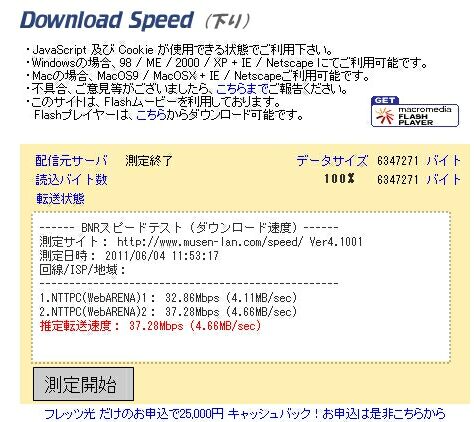



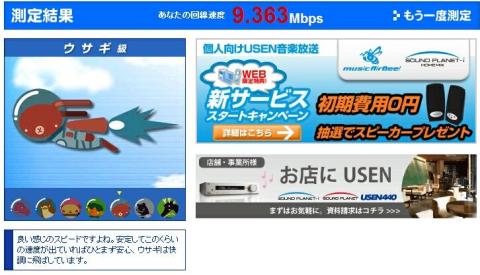
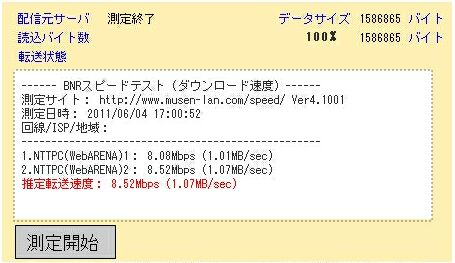


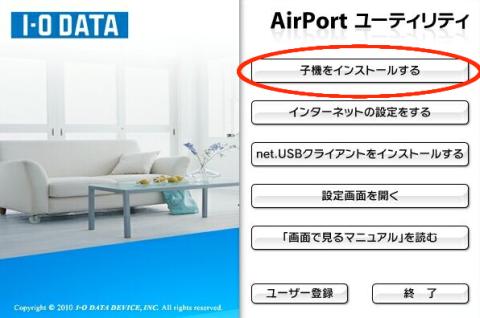

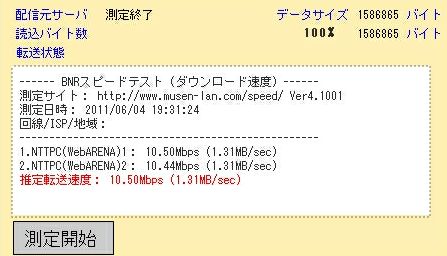


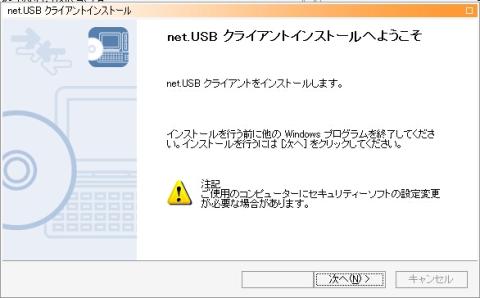

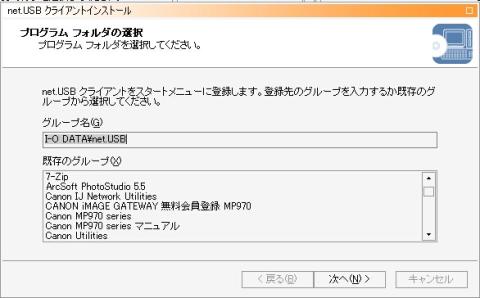

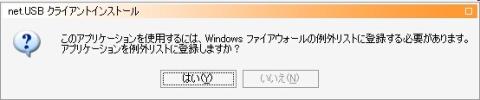
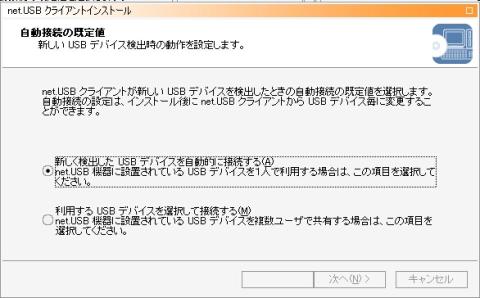




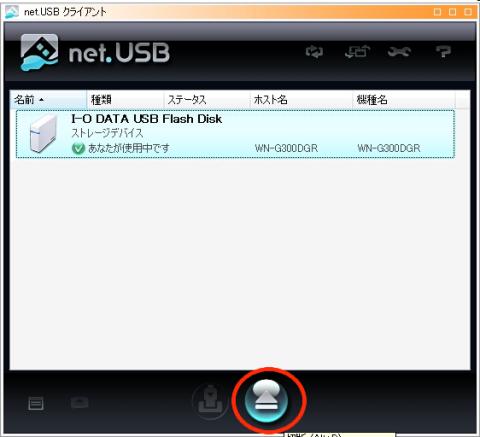







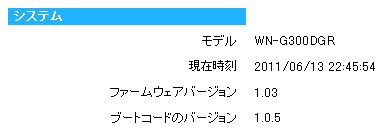



operaさん
2011/06/04
レビュー楽しみです♪
れいんさん
2011/06/04
まとめて入力完了ボタンを押すと、
なんだかちゃんと送信されなかったみたいで
3時間分パァになっちゃったので、
細かく入力完了していきますよ。
はにゃさん
2011/06/04
外箱だけ開梱しましたが、子機がついてきたのは気づかなかったです。
れいんさん
2011/06/04
最後の最後まで私も気づきませんでした。
小さいですものね。
愛生さん
2011/06/04
そして、すご!
明日も、仕事で受け取れないのにwww
参考にしよっとw
れいんさん
2011/06/05
コメントありがとうございます。
net.USBを早く使いたいのに、
他のことに手を取られて中途半端な状態の更新となっています。
続きはゆっくりやって更新していきます。
kenさん
2011/06/09
コメント遅れて済みません。
レビュー、お疲れ様でした。
れいんさんのレビューは、何時見ても設定など分かりやすくて、
良いですね。
最新のnet.USBでも、余り速度が出ないのですね。
もう少し早いと、ノートPCに直接接続せずに、
無線系経由で色々使えるのですが。
れいんさん
2011/06/09
コメントありがとうございます。
書き込みするような機器では
速度が出ないので
net.USBには向かないと感じました。
地デジチューナなんかも接続できるようなのですので
試してみたいですね。
他に何か役立ちそうなUSB機器を考えているのですが、
そろそろこの季節には必要な
扇風機なんかいいのかも、
ってネタに走っちゃダメですね。
退会したユーザーさん
2011/06/10
WN-G300DGR のnetUSBがこんなに遅いなんて
ちょっとがっかりですね。
ETG-DS/US-HSを使っていますが
たぶん、もう少し早いと思います
大変、参考になりました。
atsuo@tokyoさん
2011/06/10
以前、プレミアムレビューで ETG-DS/US-HSにて HDDを計測しましたがここまで遅くはなかったので、意外でした。
> 地デジチューナなんかも接続できるようなのですので
> 試してみたいですね。
うちは無線LANが遅いのしか持っておらず本品が気になっており、特に地デジチューナ接続でノートPCから見てみたいと妄想しているので、ぜひお試しを(^^
れいんさん
2011/06/10
その前にvaio内蔵無線LANモジュールについてのレビューを完成させます
これによりさらにvaioが快適になりそうです